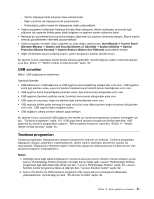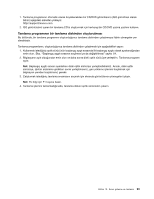Lenovo ThinkCentre Edge 71 (Turkish) User Guide - Page 100
Performans ve kilitlenme sorunları, Yetersiz boş sabit disk sürücüsü alanı
 |
View all Lenovo ThinkCentre Edge 71 manuals
Add to My Manuals
Save this manual to your list of manuals |
Page 100 highlights
- Tüm harici SCSI aksamları açık olmalı. Bilgisayar açılmadan önce harici SCSI aksamları açık olmalı. Ek bilgi için bkz. SCSI belgeleriniz. • Aksam veya gerekli aygıt sürücülerinin doğru biçimde kurulmuş olduğundan emin olun. Bu işlemler sorunu çözmezse tanılama programlarını çalıştırın (yönergeler için bkz. "Tanılama programları" sayfa: 91). Teknik yardıma ihtiyacınız varsa bkz. Bölüm 11 "Yardım, hizmet ve bilgi alınması" sayfa: 95. Performans ve kilitlenme sorunları Kötü performans ve kilitlenme sorunları aşağıdakilerden birinden kaynaklanabilir: • "Yetersiz boş sabit disk sürücüsü alanı" sayfa: 88 • "Çok sayıda bölünmüş dosya" sayfa: 89 • "Yetersiz bellek" sayfa: 89 Gerçekleştirebileceğiniz düzeltme eylemleri hakkında daha fazla bilgi için yukarıdaki listeden seçim yapın. Yetersiz boş sabit disk sürücüsü alanı Belirti: Yetersiz boş sabit disk sürücüsü alanı Sabit disk sürücüsü aşırı düzeyde dolarsa Windows işletim sistemi yavaşlar ve hatalar üretebilir. Windows 7 işletim sistemindeki boş alan miktarını denetlemek için aşağıdakileri yapın: 1. Start ➙ Computer (Başlat ® Bilgisayar) seçeneklerini tıklatın. 2. C sürücüsü girişini sağ tıklatın ve ardından Properties (Özellikler) seçeneğini tıklatın. Boş disk alanı miktarı görüntülenir. Disk alanı boşaltma için yapılacak işlemler: • Windows 7 işletim sisteminde aşağıdakilerden birini yapın: 1. Start ➙ Computer (Başlat ® Bilgisayar) seçeneklerini tıklatın. 2. C sürücüsü girişini sağ tıklatın ve ardından Properties (Özellikler) seçeneğini tıklatın. 3. Disk Cleanup (Disk Temizleme) seçeneğini tıklatın. 4. Gereksiz dosya kategorisi listesi görüntülenir. Silmek istediğiniz her dosya kategorisini seçin ve ardından Tamam'ı tıklatın. 1. Start ➙ Control Panel (Başlat ® Denetim Masası) öğelerini tıklatın. 2. Programs (Programlar) öğesini tıklatın. 3. Turn Windows features on or off (Windows özellikleri aç veya kapat) seçeneğini tıklatın. 4. İsteğe bağlı Windows bileşenleri listesi görüntülenir. Ekrandaki yönergeleri izleyin. 1. Start ➙ Computer (Başlat ® Bilgisayar) seçeneklerini tıklatın. 2. C sürücüsü girişini sağ tıklatın ve ardından Properties (Özellikler) seçeneğini tıklatın. 3. Disk Cleanup (Disk Temizleme) seçeneğini tıklatın. 4. Clean up system files (Sistem dosyalarını temizle) seçeneğini tıklatın. 5. More Options (Diğer Seçenekler) etiketini tıklatın. 6. Programs and Features (Programlar ve Özellikler) alanında, Clean up (Temizle) düğmesini tıklatın. 88 ThinkCentre Kullanma Kılavuzu